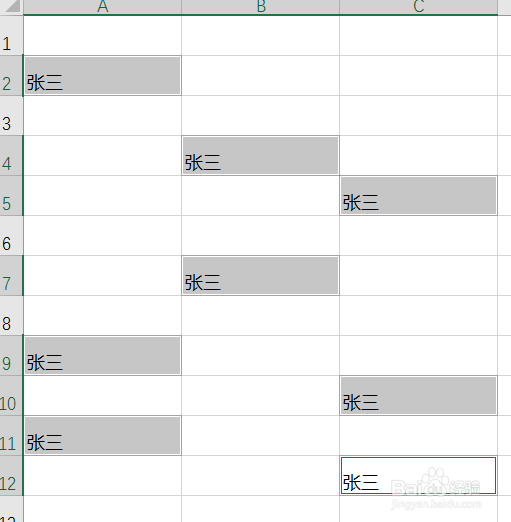日常工作使用Excel中,会遇到很多需要重复填入的内容,如果你不知道如何快速填充会严重影响你的工作进度。今天教大家几招Excel的快速填充方式。
工具/原料
Excel软件
快速填充文字
1、将需要填充的文字输入到表格中

2、选中所输入的文字,鼠标放在选择框的右下角
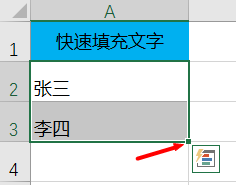
3、按住左键下拉选项框即快速将这两个名字填入表格中
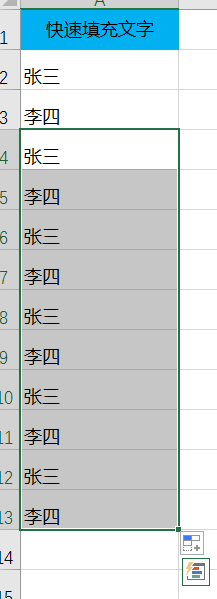
快速填充相同数字
1、快速填充相同数字的方法和快速填充文字的方法相同,在第一个单元格输入需要填入的数字,选中单元格,按住左键下拉单元格即可填充你想要的数字。
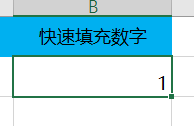
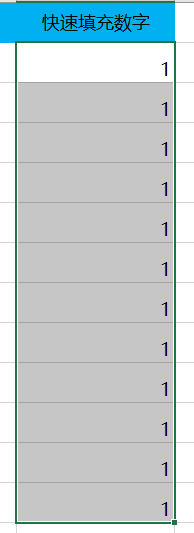
快速填充序号
1、快速填充序号的方法与以上相同,需要再开头输入好序号的开始墙绅褡孛数字,然后选择这两个单元格,按住右下角方框禾韧喹缎左键下拉。同时你也可以用这种方式拉出等差数列,只需要在开始的两个数值设定等差数列的开端即可,下拉方法相同。

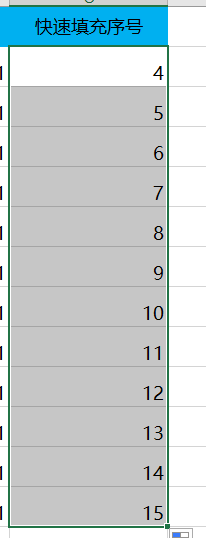
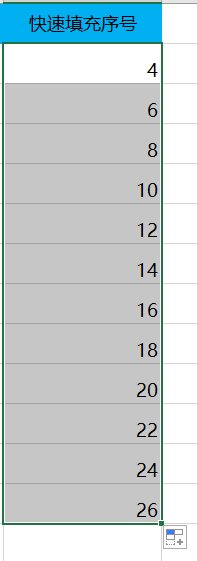
快速填充日期
1、快速填充日期的方法也可以用下拉菜单的方式,在表格开始位置输入日期的开始时间,然后选中单元格按左键下拉。快速填充日期不仅可以按照日填充,还可以按照工作日填充、按照月填充、遽牟赓雁按照年填充等,方式是在下拉完单元格后电机右下角的复选框进行选择即可。
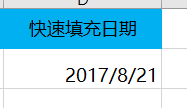
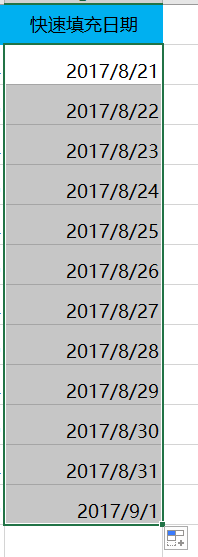
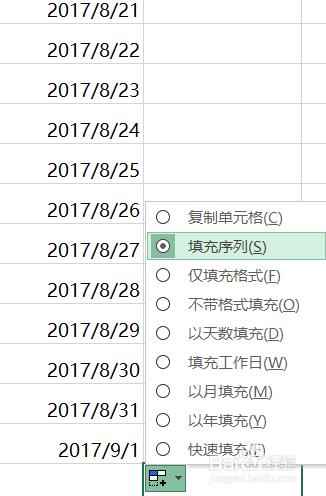
不规格单元格快速填充
1、除了上述的是按照规则的行或列进行填充单元格,我们还会遇到不规则的填充,像这种填充就不能再用下拉的方式填充了。按住【Ctrl】键选择需要填充的单元格
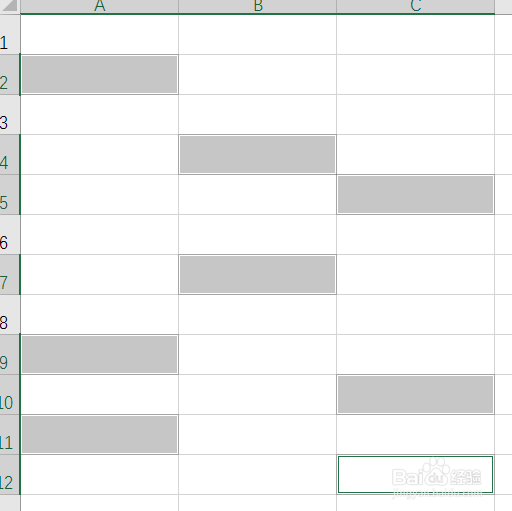
2、在最后一个选中的单元格中输入需要填充的数字或文字或其它任何可以填充的东西
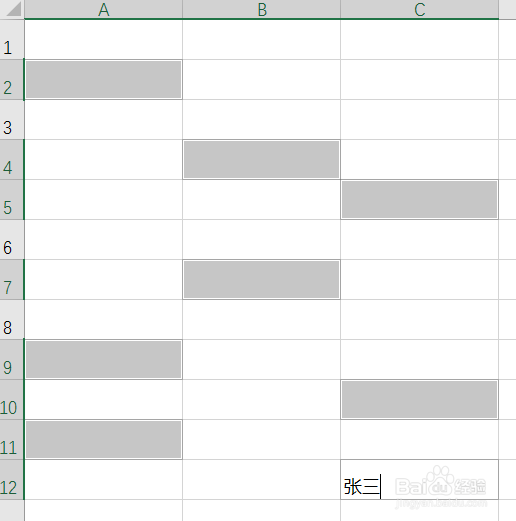
3、点击键盘【Ctrl】+【Enter】键,此时所有选择的单元格都会填入刚刚输入的信息。